PS字效教程:利用3d工具制作断裂的3D立体效果字,裂纹3D字体设计
PS字效教程:利用3d工具制作断裂的3D立体效果字,裂纹3D字体设计。本教程的学习重点是3D命令的使用。
效果图:

新建画布,输入文字“PSAHZ"颜色随意,这里是黑色

选择图层右键将文字栅格化
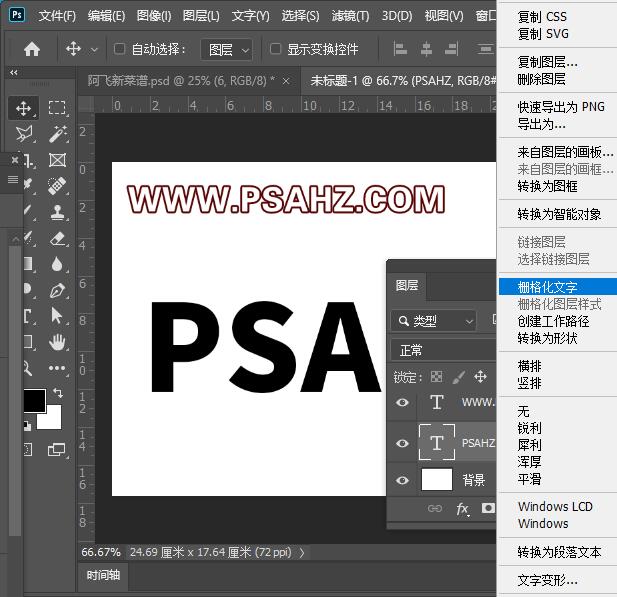
选择多边形套索工具,将文件进行分割
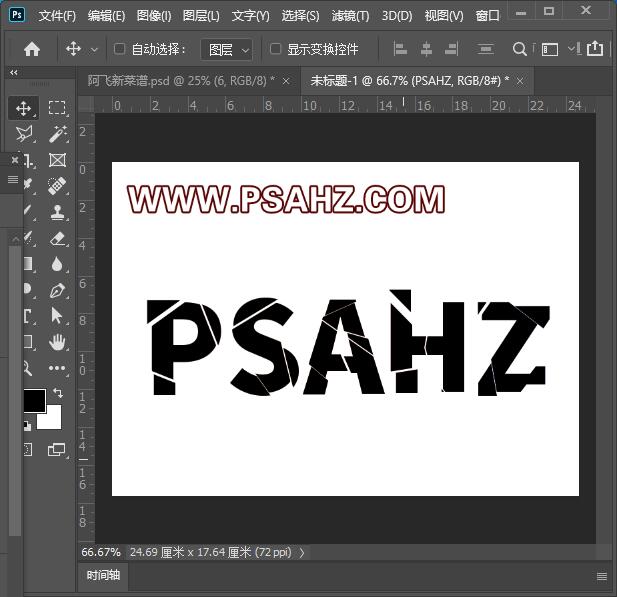
然后选择3D-从所选图层新建3D模型,或者直接选择3d面板,选中3d模型,点创建
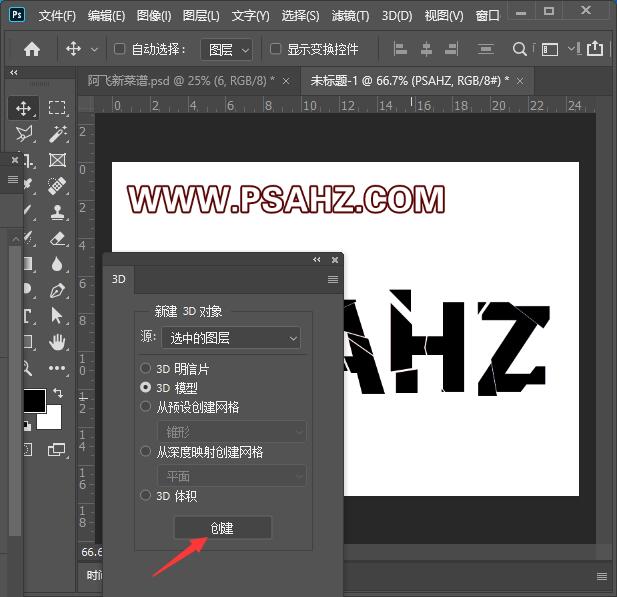
形状预设选择如图所示
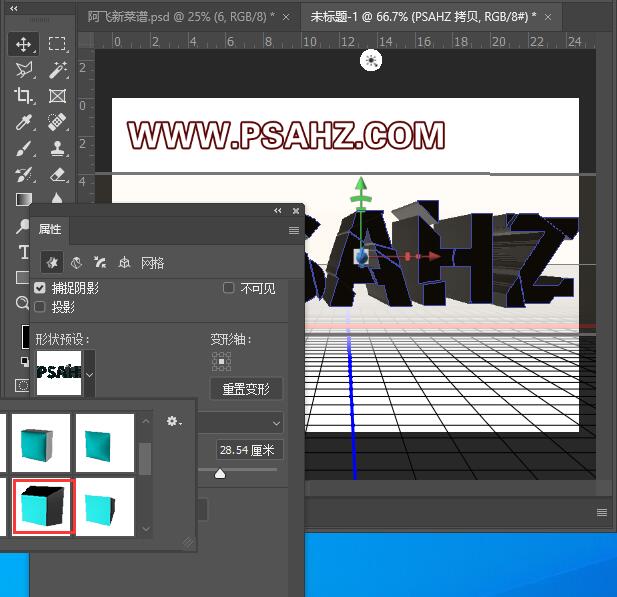
将凸出深度进行修改
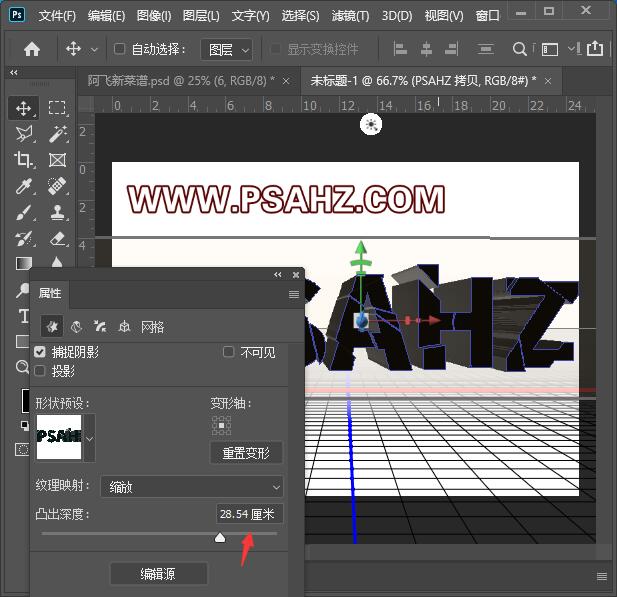
在属性面板选择第二个图标,箭头所示,将深度与锥度进行修改
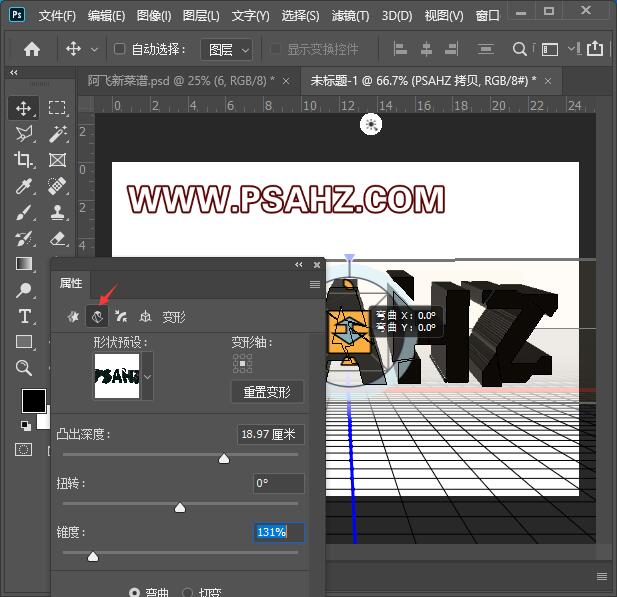
选择所有材质,选择材质球,无纹理
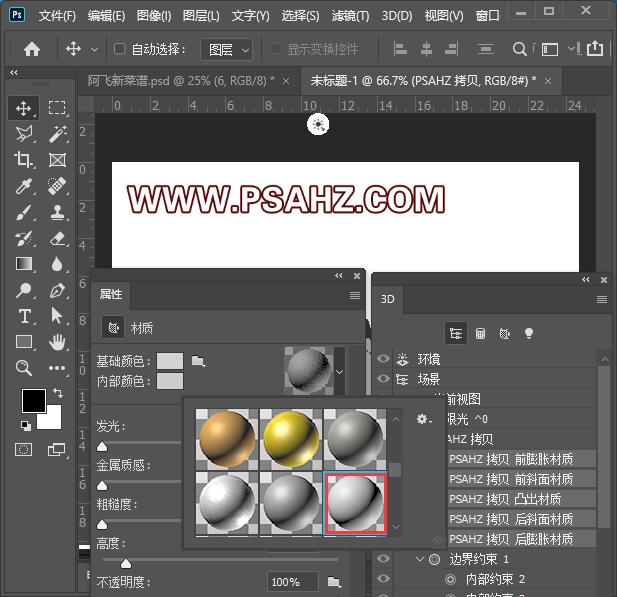
选择前膨胀材质,调整发光参数
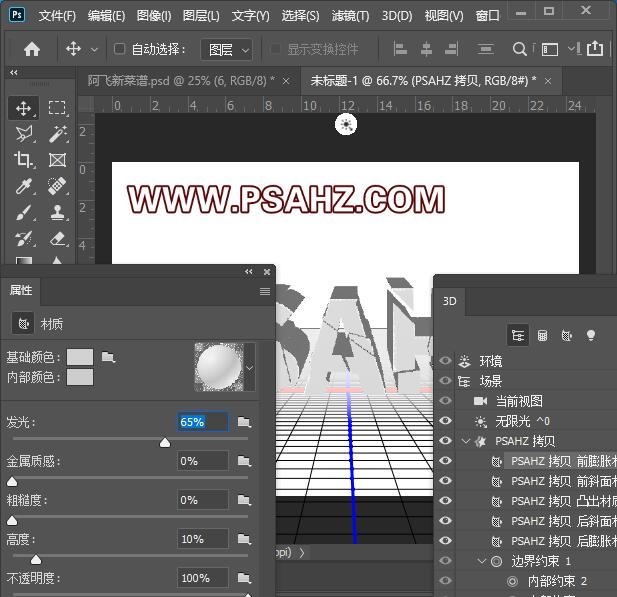
选择凸出材质,调整半透明度参数





























